Penggunaan Zoomyang efisiendapat menjadi perbedaan antara rapatyang kacau dan yang lancar. Untuk membuat rapat seproduktif mungkin, penting untuk memilih pengaturanyang tepat. Panduan ini memberikanmu gambaran menyeluruh tentang pengaturan rapat di Zoom. Dengan langkah-langkah yang jelas, kamu akan dapat menyesuaikan rapatmu sesuai kebutuhanmu.
Temuan Utama
- Pengaturan audio dan video yang tepat sangat penting untuk pengalaman rapat yang baik.
- Kontrol atas peserta dan masukan mereka bisa berguna selama rapat.
- Mengedit rekaman dan menyesuaikan antarmuka pengguna meningkatkan pengalaman pengguna.
Petunjuk Langkah demi Langkah
Untuk memanfaatkan pengaturan rapat di Zoom dengan efisien, ikuti langkah-langkah ini:
Akses Pengaturan Rapat
Pertama, kamu harus menavigasi ke pengaturan rapat. Klik ikon roda gigi yang terletak di bawah foto profilmu.
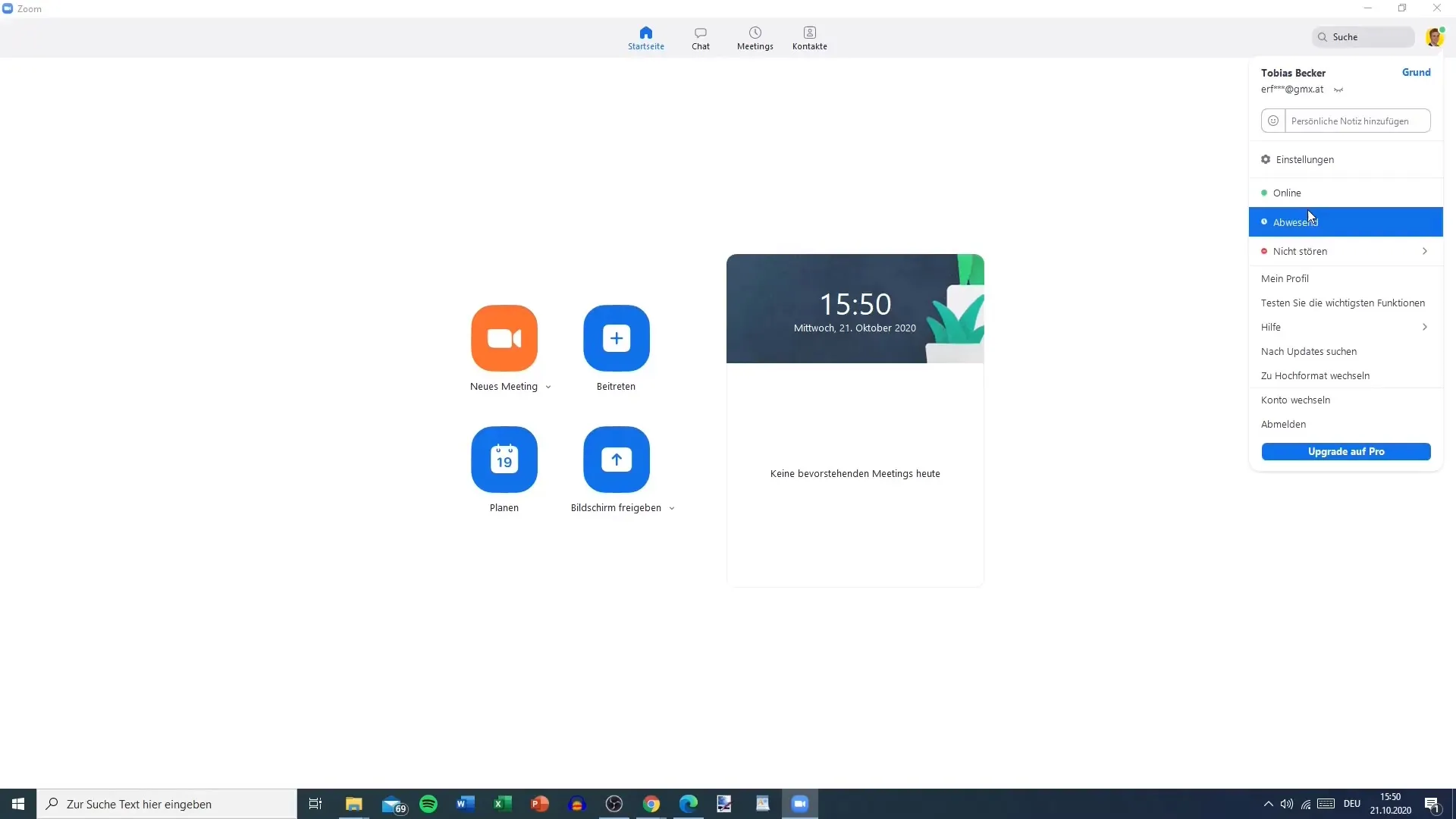
Pengaturan Umum
Di tab "Umum", kamu akan menemukan berbagai opsi. Di sini kamu memiliki opsi untuk mengaktifkan Zoom secara otomatis saat memulai Windows kamu. Pertimbangkan apakah kamu ingin melakukan ini, karena mungkin tidak efektif untuk setiap pengguna.
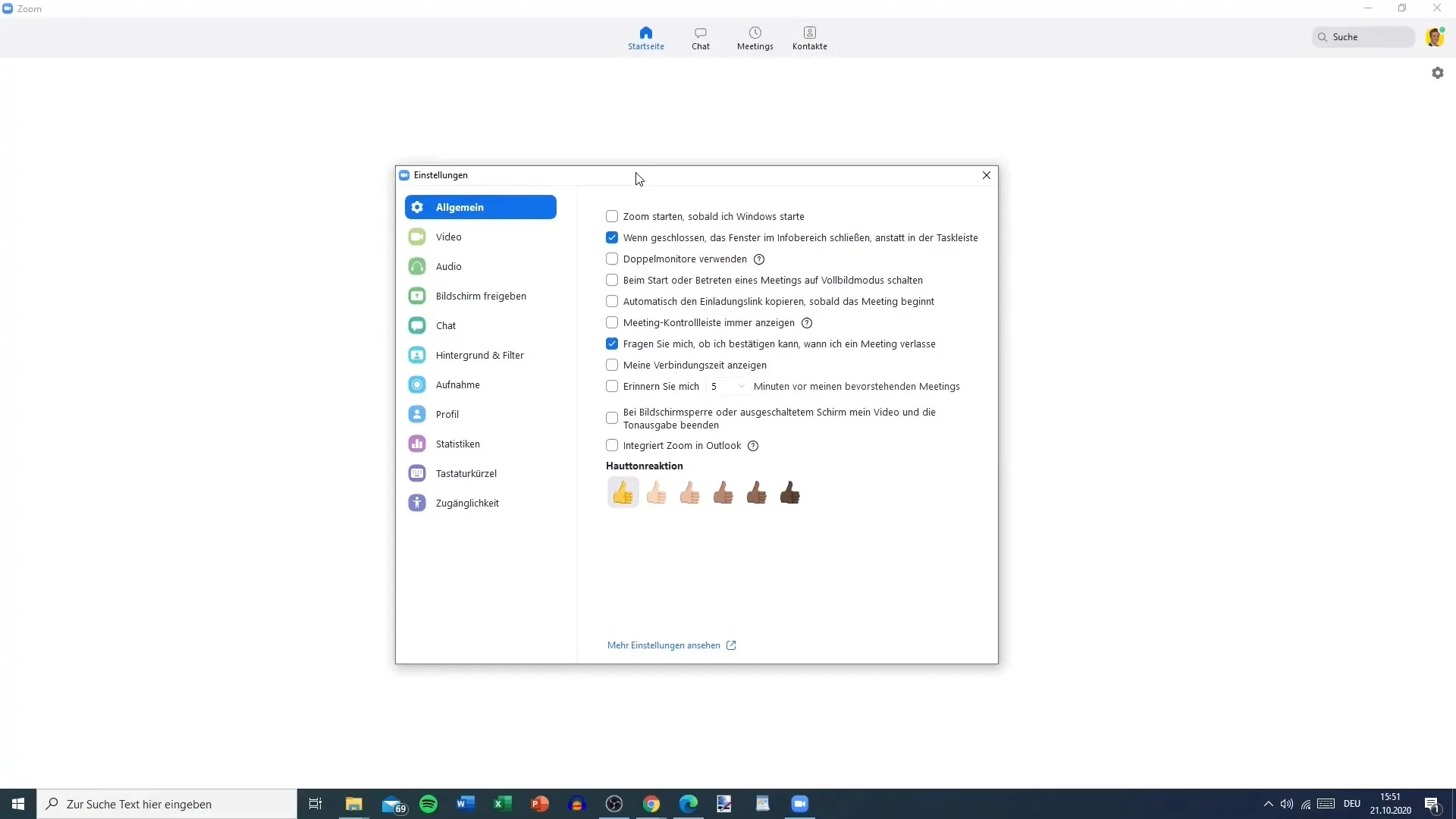
Pengaturan Video
Selanjutnya, masuk ke tab "Video". Di sini kamu bisa memilih webcam kamu dan mengatur berbagai resolusi, seperti HD. Pertimbangkan juga apakah kamu ingin mencerminkan video, sehingga kamu muncul di kamera seperti yang biasa kamu lakukan.
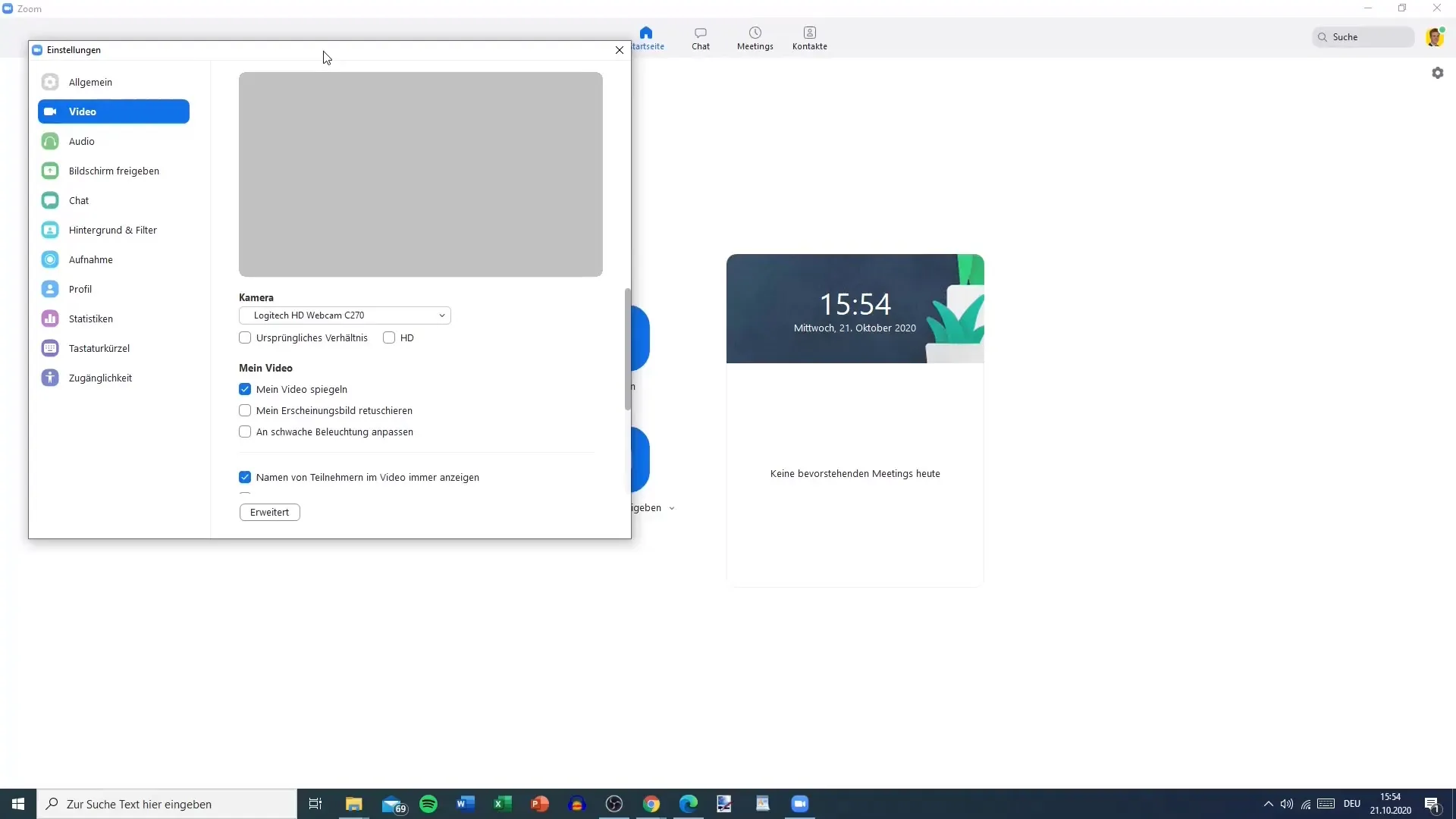
Pengaturan Audio
Sekarang, beralihlah ke pengaturan audio. Pastikan mikrofon dan speaker kamu dikonfigurasi dengan benar. Di sini kamu juga bisa melakukan tes suara singkat untuk memastikan semuanya berfungsi.
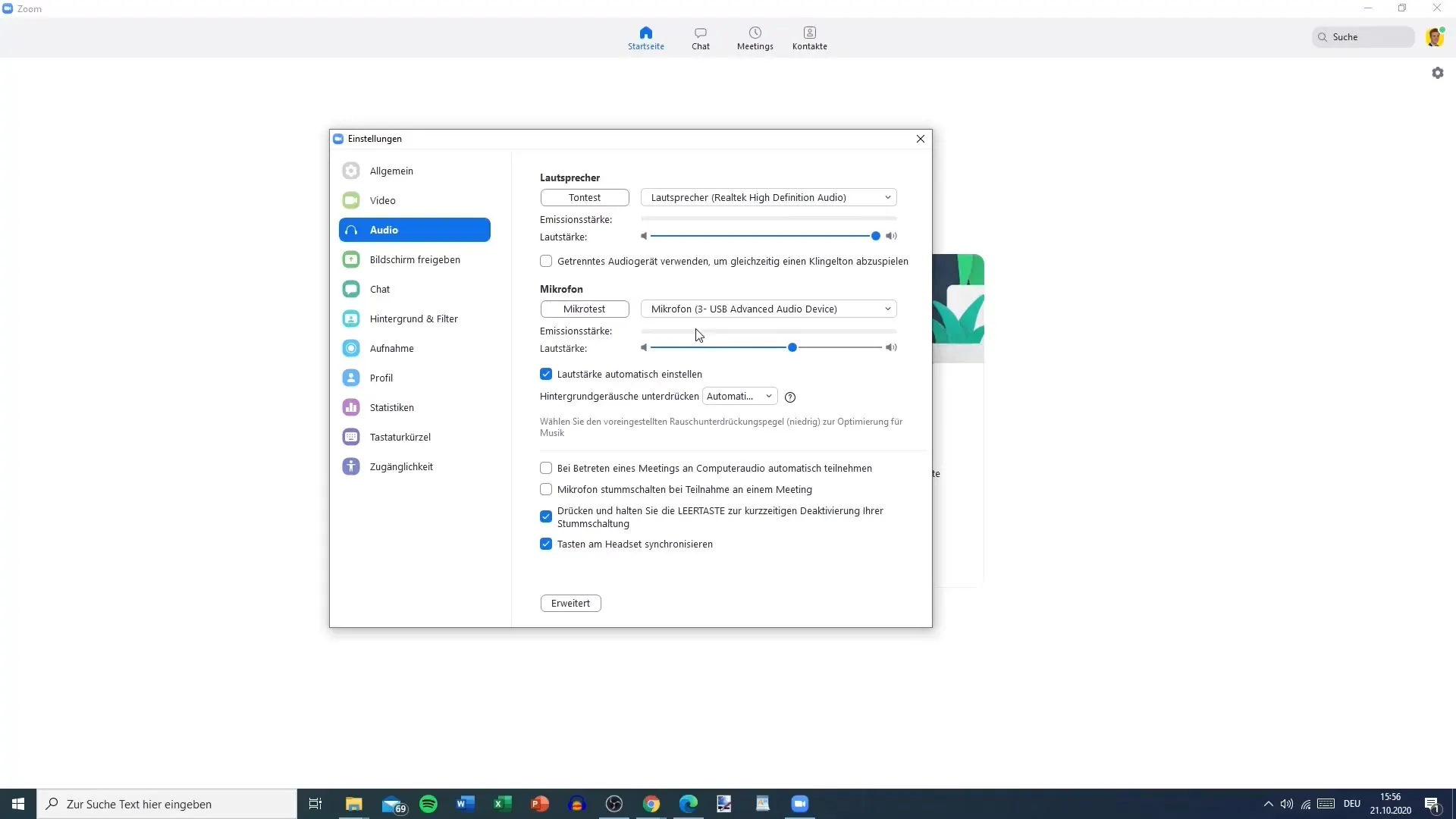
Pendaftaran Rapat
Pengaturan untuk bergabung dengan rapat juga penting. Kamu dapat mengatur agar kamu otomatis bergabung menggunakan audio komputer. Namun, mungkin bermanfaat untuk memeriksanya secara manual untuk memastikan semuanya dikonfigurasi dengan benar.
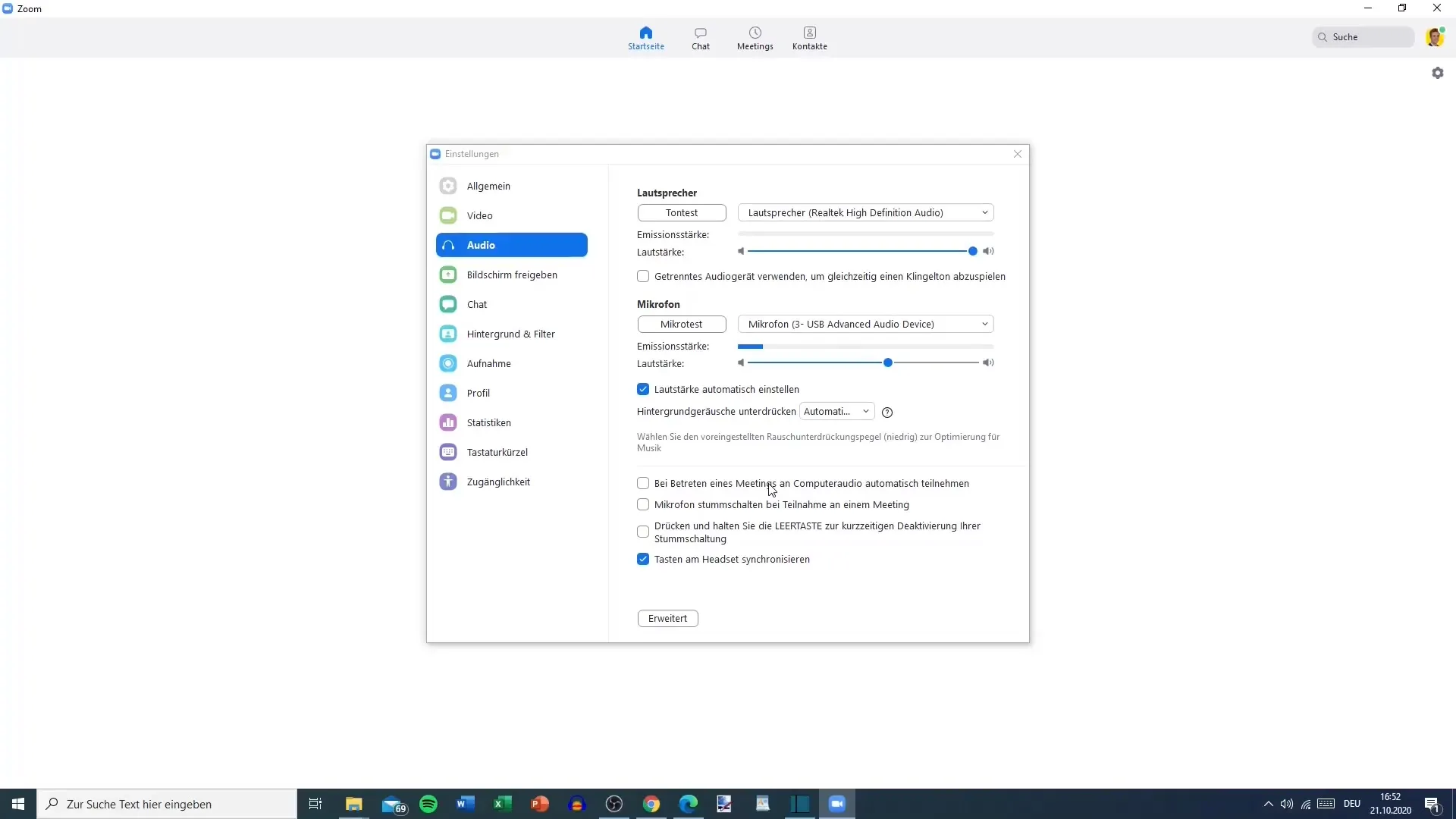
Opsi Mikrofon
Aktifkan opsi "Diamkan mikrofon saat bergabung dalam rapat" untuk menghindari gangguan pembicaraan secara tidak sengaja saat bergabung. Fitur ini memungkinkan kamu untuk mengontrol mikrofonmu.
Berbagi Layar
Berbagi layar adalah fitur esensial di Zoom. Di sini kamu bisa menyesuaikan ukuran layar yang dibagikan. Pertimbangkan apakah kamu ingin menggunakan mode layar penuh untuk memastikan tampilan yang lebih baik dari kontenmu.
Pengaturan Obrolan
Di pengaturan obrolan, kamu bisa mengaktifkan atau menonaktifkan opsi spesifik, seperti menampilkan pesan suara atau pratarik tautan. Pengaturan ini dapat membantu kamu untuk tetap teratur selama rapat.
Opsi Latar Belakang dan Filter
Latar belakang yang menarik bisa sangat penting. Aktifkan teknik layar hijau untuk meninggalkan kesan profesional. Zoom menawarkan berbagai latar belakang virtual yang dapat kamu gunakan untuk rapatmu.
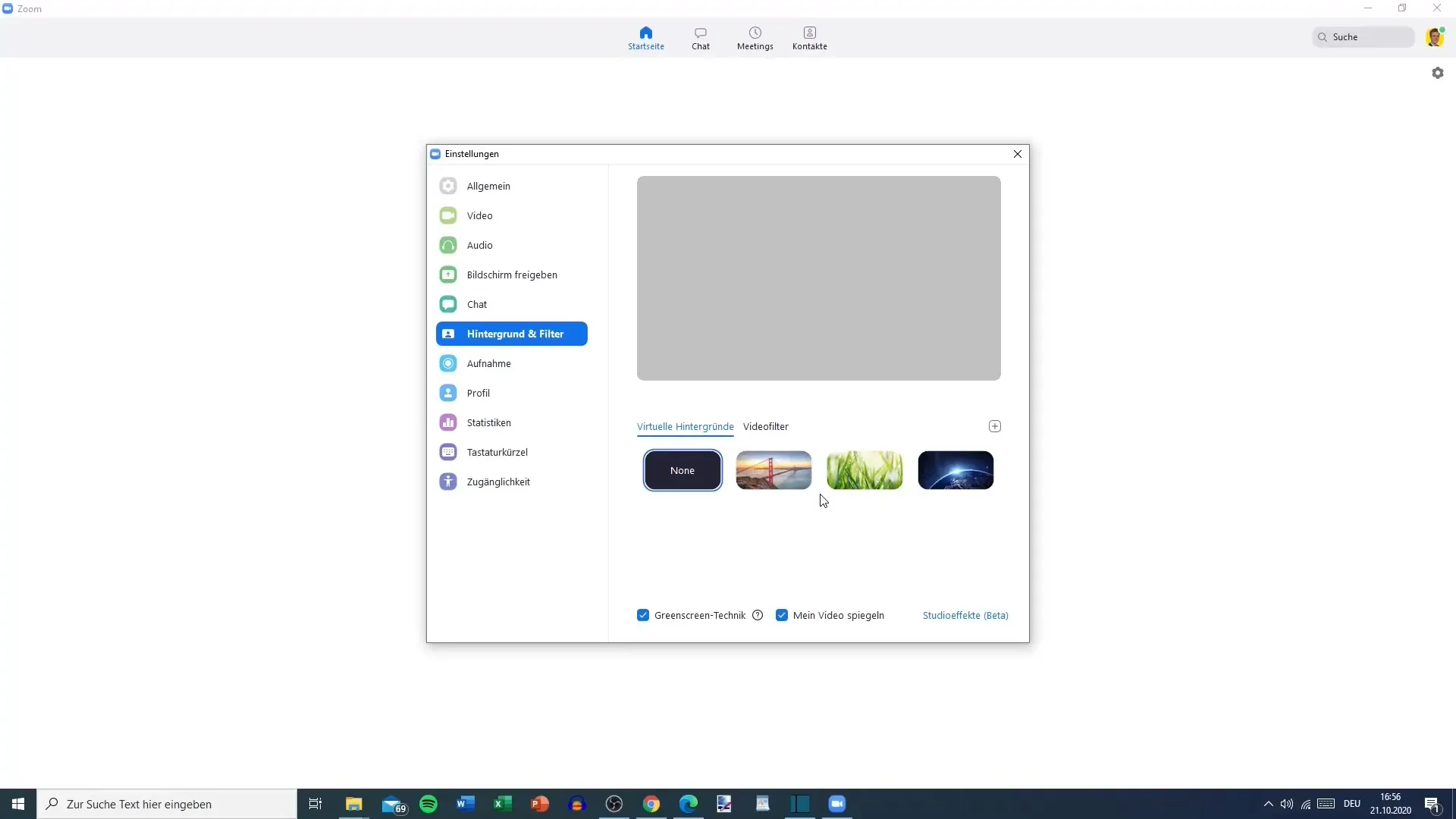
Pengaturan Perekaman
Sekarang beralihlah ke pengaturan perekaman. Kamu dapat menetapkan di mana rapat yang direkam disimpan. Kamu memiliki penyimpanan 30 GB yang harus kamu manfaatkan secara optimal.
Pengaturan Akhir
Terakhir, periksa pengaturan aksesibilitas. Pastikan semua fungsi penting diaktifkan agar setiap peserta memiliki pengalaman terbaik.
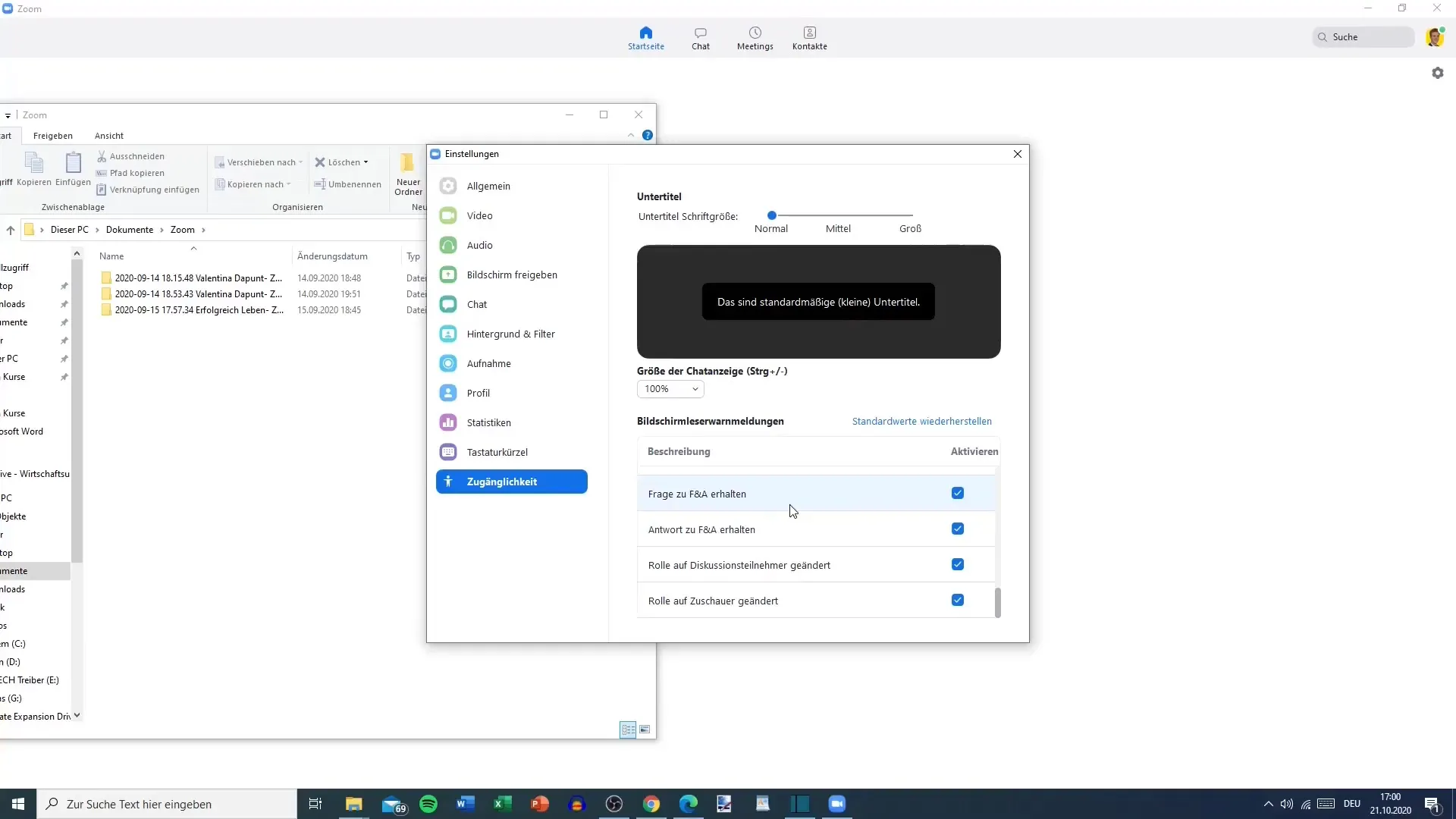
Ringkasan – Tutorial Zoom: Pengaturan Rapat untuk Penggunaan Optimal
Dengan menyesuaikan pengaturan rapatmu di Zoom, kamu dapat secara signifikan meningkatkan pengalaman pengguna. Dari video dan audio hingga berbagi layar dan pengaturan perekaman – setiap opsi penting untuk kelancaran rapatmu. Teliti semua poin dengan cermat untuk memastikan kamu memanfaatkan semua kemungkinan.
FAQ
Apa yang harus saya lakukan jika saya tidak bisa mendengar audio?Periksa pengaturan audio dan uji speaker kamu.
Bagaimana cara mengubah latar belakang saya selama rapat?Masuk ke pengaturan video dan pilih latar belakang virtual yang sesuai.
Apakah mungkin merekam rapat?Ya, kamu bisa merekam rapat dan menyimpan rekaman di lokasi tertentu.
Di mana saya bisa menemukan pengaturan obrolan rapat?Pengaturan obrolan dapat ditemukan di tab yang sesuai di dalam pengaturan rapat.


